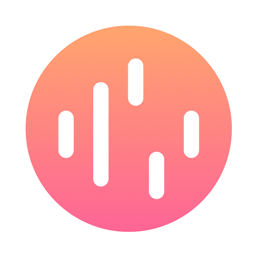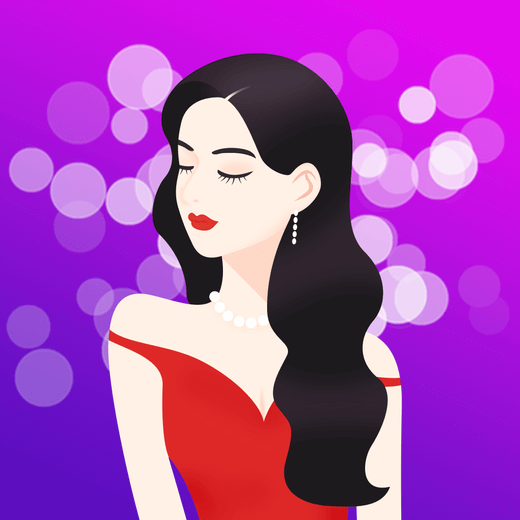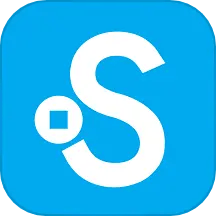excel分表数据如何关联到总表
2025-02-06 13:06:52作者:饭克斯
在现代企业管理和数据分析中,Excel已成为最常用的工具之一。对于大数据量的管理,简单的单一表格往往无法满足需求,所以很多公司选择将数据分成多个表格进行管理。但如何将这些分表的数据有效地关联到总表,是一个亟需解决的问题。本文将详细探讨这一过程,并提供实际的操作指导。
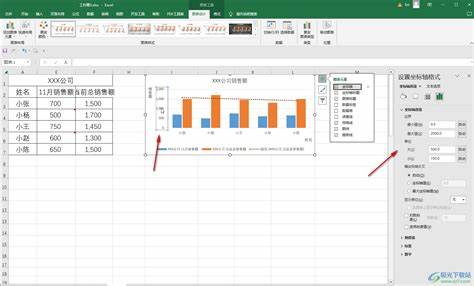
分表数据的管理
在Excel中,数据通常被分为多个表格,以便于分类和管理。比如一个销售部门可以将不同月份的销售数据存储在不同的工作表中。这种做法虽然使得信息更加清晰,但在需要汇总和分析时,手动将这些数据整合到总表中,将会耗费大量时间和精力。
总表的构建
首先构建一个总表是必要的。总表的设计要简单明了,可以包含分表中所有需要汇总的数据,如产品名称、销售数量、销售总额以及月份等。你可以在一个新的工作表中,创建一个具有这些字段的表头。接下来通过公式将分表的数据导入到总表中。
使用VLOOKUP函数关联数据
在Excel中,VLOOKUP是一个常用的函数,可以帮助我们从分表中提取数据并将其填入总表之中。使用VLOOKUP需要四个参数:要查找的值、查找范围、返回值的列编号以及是否精确匹配的标志。
例如假设我们有一个总表包含“产品ID”和“销售数量”两个字段,而分表中存储了相应的“产品ID”和“销售数量”。我们希望在总表的“销售数量”字段中填入分表中的数据。在总表的“销售数量”单元格中输入如下公式:
=VLOOKUP(A2,分表数据!A:B,2,FALSE)上述公式的含义是:“在分表数据的A列中查找总表中的A2单元格,如果找到,就返回对应行的B列数据。”通过这种方式,可以快速实现数据的关联与汇总。
使用数据透视表
除了VLOOKUP,Excel的另一强大功能是数据透视表。数据透视表可以帮助用户快速总结和分析大量数据,适合用于从多个分表中提取出统计信息。创建数据透视表的方法简单明了:
选择你的数据范围,包括所有分表的数据。
在Excel菜单中选择“插入”→“数据透视表”。
根据提示选择要放置数据透视表的位置。
然后在“字段列表”中,将需要统计的字段拖动到行或值区域。
通过这种方法,用户不仅可以实现自动数据汇总,还可以利用过滤器和切片器来进行更为细致的分析。
使用Power Query进行数据整合
在Excel 2016及更高版本中,Power Query是一个强大的工具,可以用于数据的提取、转换和加载。利用Power Query,用户可以快速整合多个分表的数据,创建一个动态更新的总表。具体步骤如下:
选择“数据”选项卡中的“获取数据”功能。
选择“从其他源”并选择需要的文件。
在Power Query编辑器中,选择需要保留的字段,并可以对数据进行清洗和转换。
将处理好的数据加载到新的工作表中。
使用Power Query,用户可以更灵活地处理大量数据源,而无需手动复制粘贴。
在Excel中,将分表的数据有效关联到总表是非常重要的技能,无论是使用VLOOKUP、数据透视表还是Power Query,都可以让数据的管理变得更加高效。通过合理使用这些工具,不仅能提高工作效率,还能减少人为错误,从而支持企业在数据分析、决策过程中的准确性和及时性。希望本文能为大家在Excel数据管理中提供实用的帮助与指导。